InSite 4.0 - FAQ
Sie haben Fragen? Wir haben die Antworten. Hier finden Sie alle Informationen, die Sie für den Einstieg in InSite 4.0 benötigen.
Zum Kontaktformular
FAQ - HÄUFIG GESTELLTE FRAGEN
Digitale Zugangkontrolle
Where can I find the English version of the user manual?
Wie erhalte ich Zugang zur InSite 4.0 Zugangskontrolle für mein Bauvorhaben?
Bitte registrieren Sie sich unter https://insite.zeppelin-rental.de für die Zutrittskontrolle InSite 4.0. Nach der Bestätigung Ihrer E-Mail-Adresse können Sie Ihr Unternehmen im System anlegen.
Wie funktioniert die Zutrittskontrolle mit InSite 4.0?
Wie lange dauert es, bis meine Firma auf dem Bauvorhaben freigeschaltet wird?
Die Freischaltung auf der Bauvorhaben erfolgt manuell durch die zuständigen Personen vor Ort. Um den Ablauf zu beschleunigen, wenden Sie sich bitte direkt an die Bauleitung oder Ihre Ansprechperson auf der Baustelle.
Anmeldung
Wie melde ich mich für mein Bauvorhaben an?
Wenn Sie bereits über einen Benutzer-Account verfügen und Ihr Unternehmen für das Portal freigeschaltet ist, können Sie sich direkt einloggen. Unter dem Menüpunkt »An Bauvorhaben anmelden« finden Sie eine Übersicht der verfügbaren Bauvorhaben. Sollte Ihr Bauvorhaben nicht aufgeführt sein, wenden Sie sich bitte an unseren Support.
Wie ändere ich mein Passwort?
Melden Sie sich zunächst mit Ihren Zugangsdaten im Portal an. Sobald Sie eingeloggt sind, klicken Sie im oberen Menü auf den Bereich »Profil«. Dort haben Sie die Möglichkeit, Ihr aktuelles Passwort zu ändern. Geben Sie dazu zunächst Ihr bisheriges Passwort ein und legen Sie anschließend ein neues, sicheres Passwort fest. Vergessen Sie nicht, Ihre Änderungen zu speichern.
Passwort vergessen? So setzen Sie es zurück.
Klicken Sie auf der Login-Seite auf »Passwort vergessen«. Geben Sie anschließend Ihren Login-Namen ein. An die hinterlegte E-Mail-Adresse wird Ihnen eine Nachricht mit weiteren Anweisungen zugesendet.
Support
Wie kann ich den Support erreichen?
Bei Fragen wenden Sie sich bitte an unsere Support- und Störungs-Hotline:
Montags bis Freitags von 7–20 Uhr
Telefon: +49 69 6642 66 21687
E‑Mail: insite@zeppelin.com
Wo finde ich Anleitungen?
Wenn Sie in InSite eingeloggt sind klicken Sie auf FAQ um zu den Anleitungen zu gelangen.
Anleitung zur Registrierung
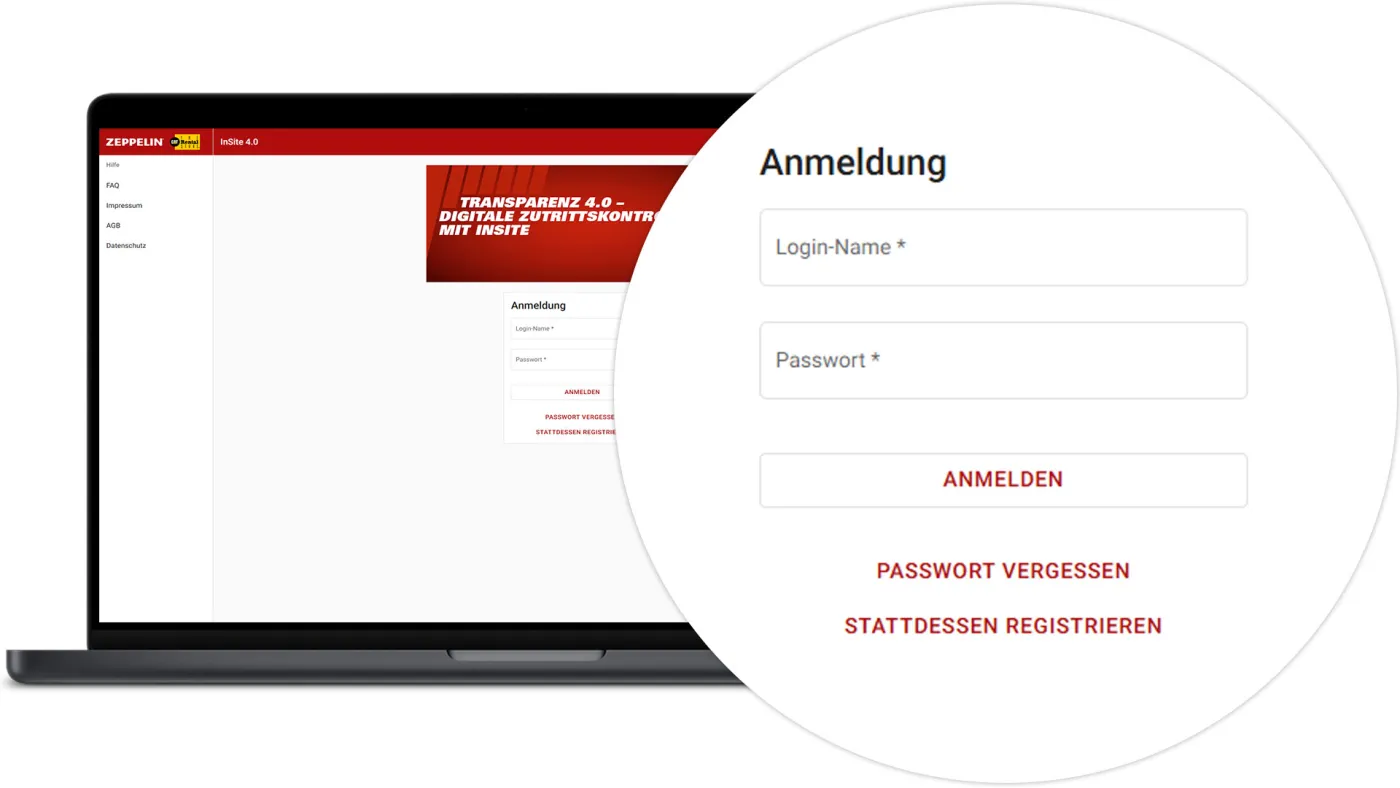
Los geht’s
Technische Voraussetzungen zur Nutzung von Zeppelin InSite 4.0
- Webbrowser, vorzugsweise Chrome
Start der Anwendung
- https://insite.zeppelin-rental.de/login/
- Sie sollten das nebenstehende Fenster sehen
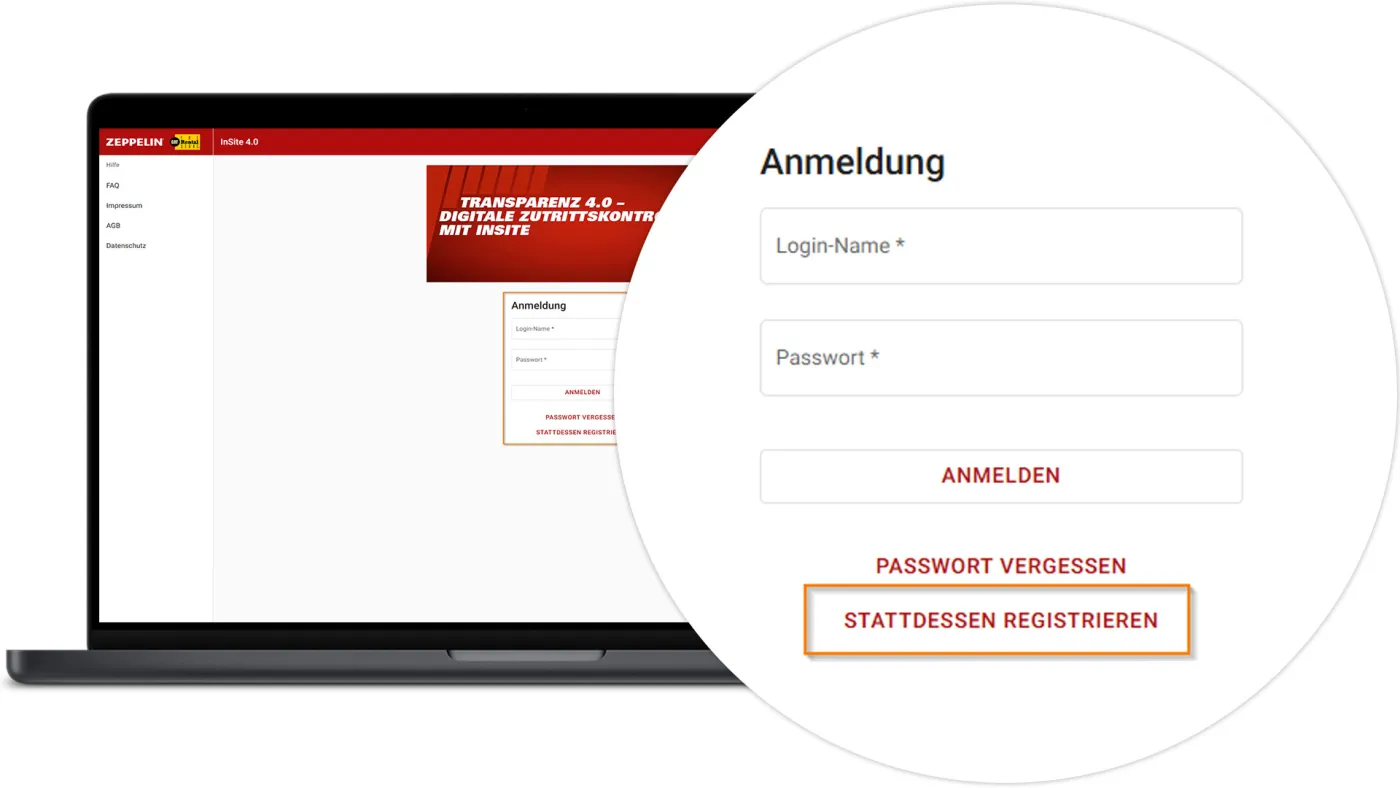
NEUES KUNDENKONTO ANLEGEN
Sie haben noch kein Konto in unserem InSite 4.0? Dann einfach auf »Stattdessen Registrieren« klicken und den weiteren Schritten folgen:
Stattdessen Registrieren
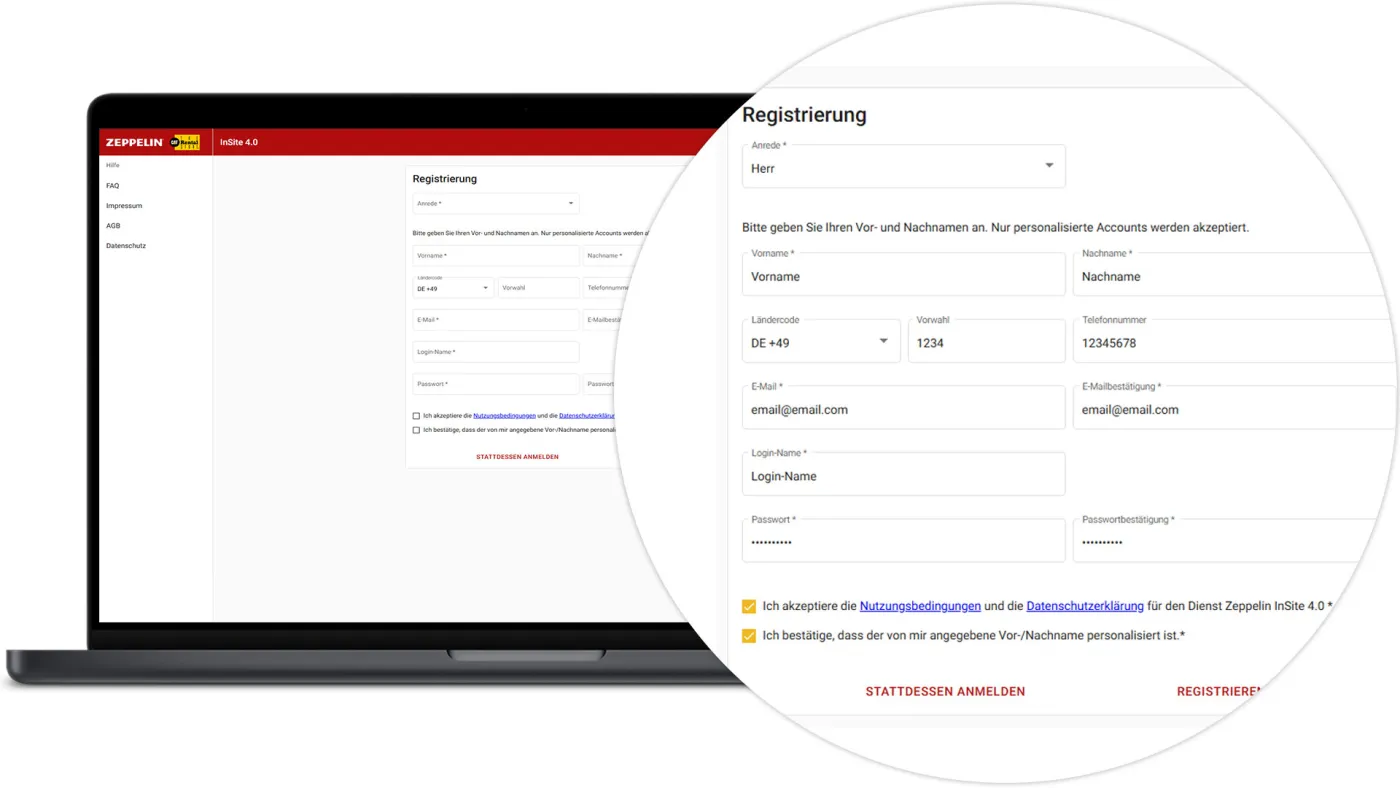
Registrierung ausfüllen
Bitte tragen Sie Ihre Firmendaten in die Maske ein.
Wichtig: Für die Felder Vorname und Nachname sind personalisierte Informationen einzugeben. Nicht personalisierte Accounts werden nicht akzeptiert.
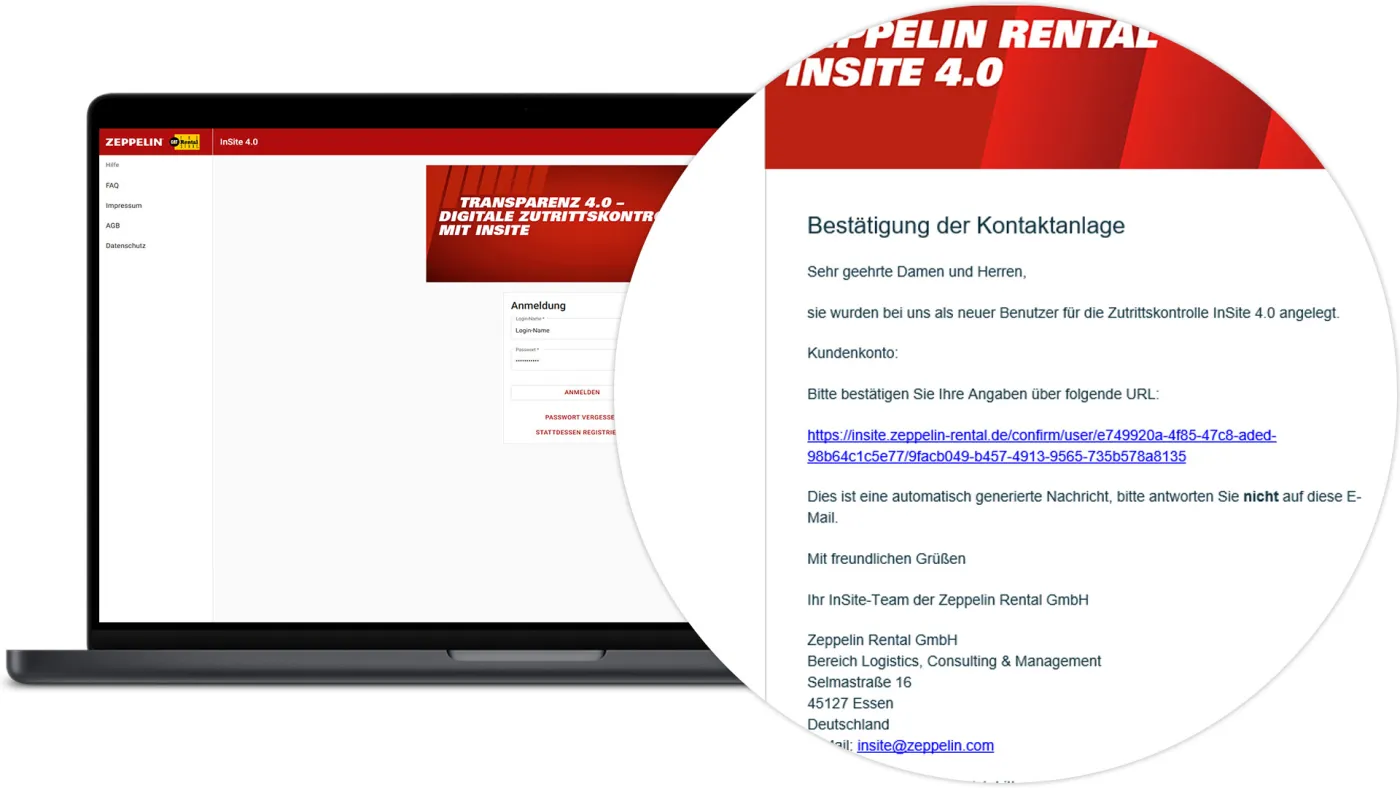
Daten bestätigen
Nach Ihrer Registrierung erhalten Sie eine E-Mail mit einem Bestätigungslink zur Verifizierung Ihres Kontos. Bitte klicken Sie auf den enthaltenen Link, um Ihre Registrierung abzuschließen.
Erst nach erfolgreicher Bestätigung ist Ihr Konto verifiziert und Sie können sich einloggen.
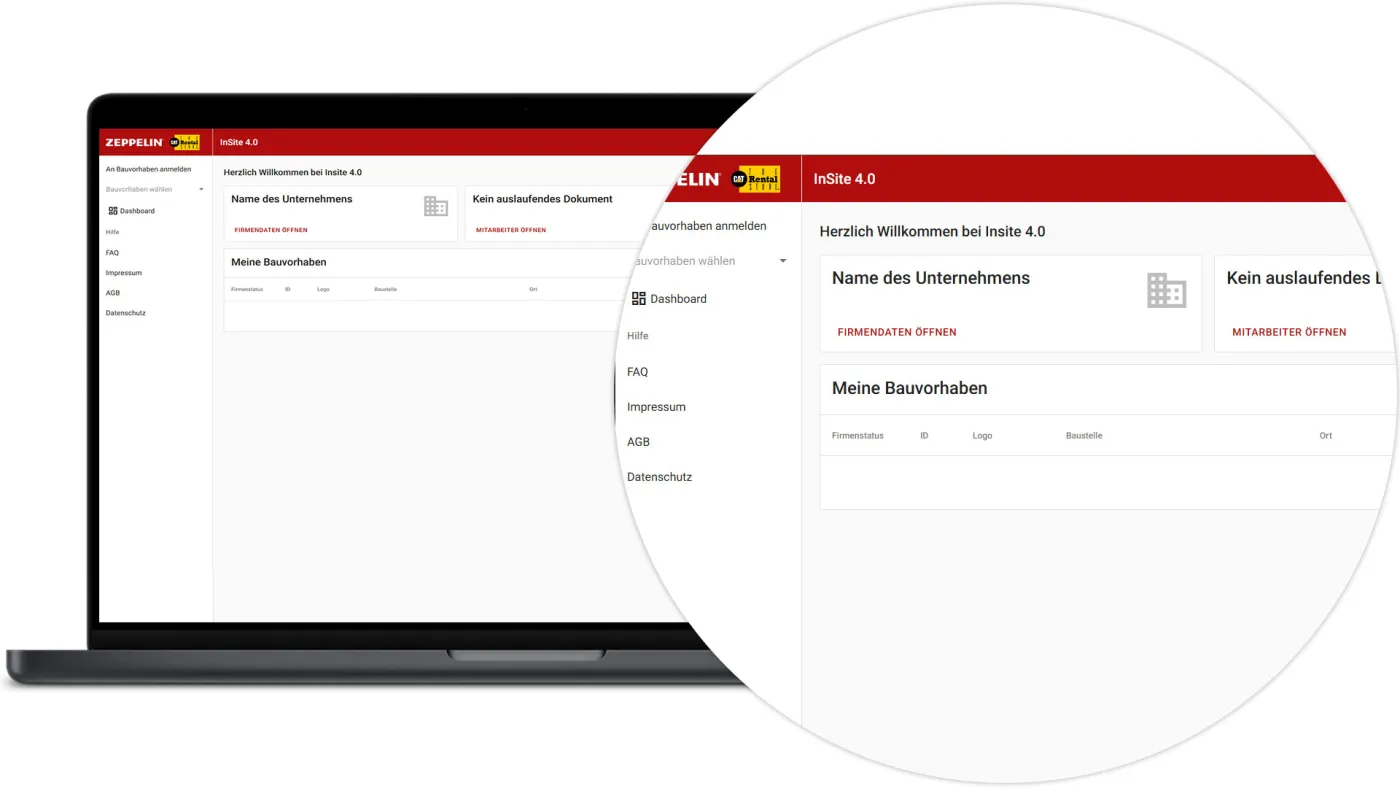
Erstanmeldung und Anlage von Firmendaten
Bitte loggen Sie sich mit Ihren Zugangsdaten in das System ein.
Bei Ihrer ersten Anmeldung werden Sie automatisch zur Einrichtung der Firmendaten weitergeleitet.
Am Bauvorhaben anmelden
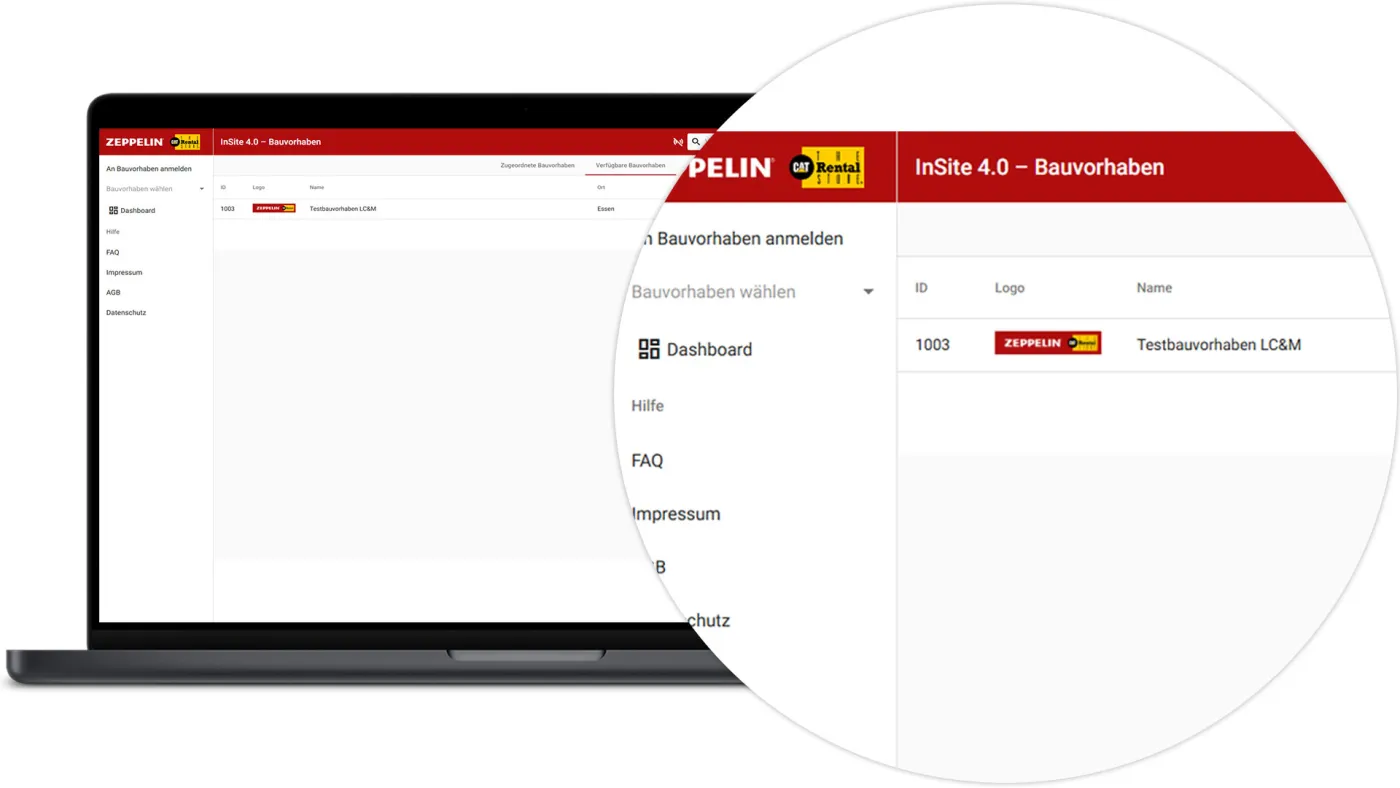
Bauvorhaben anmelden
So melden Sie sich für ein Bauvorhaben an: Klicken Sie auf »An Bauvorhaben anmelden«.
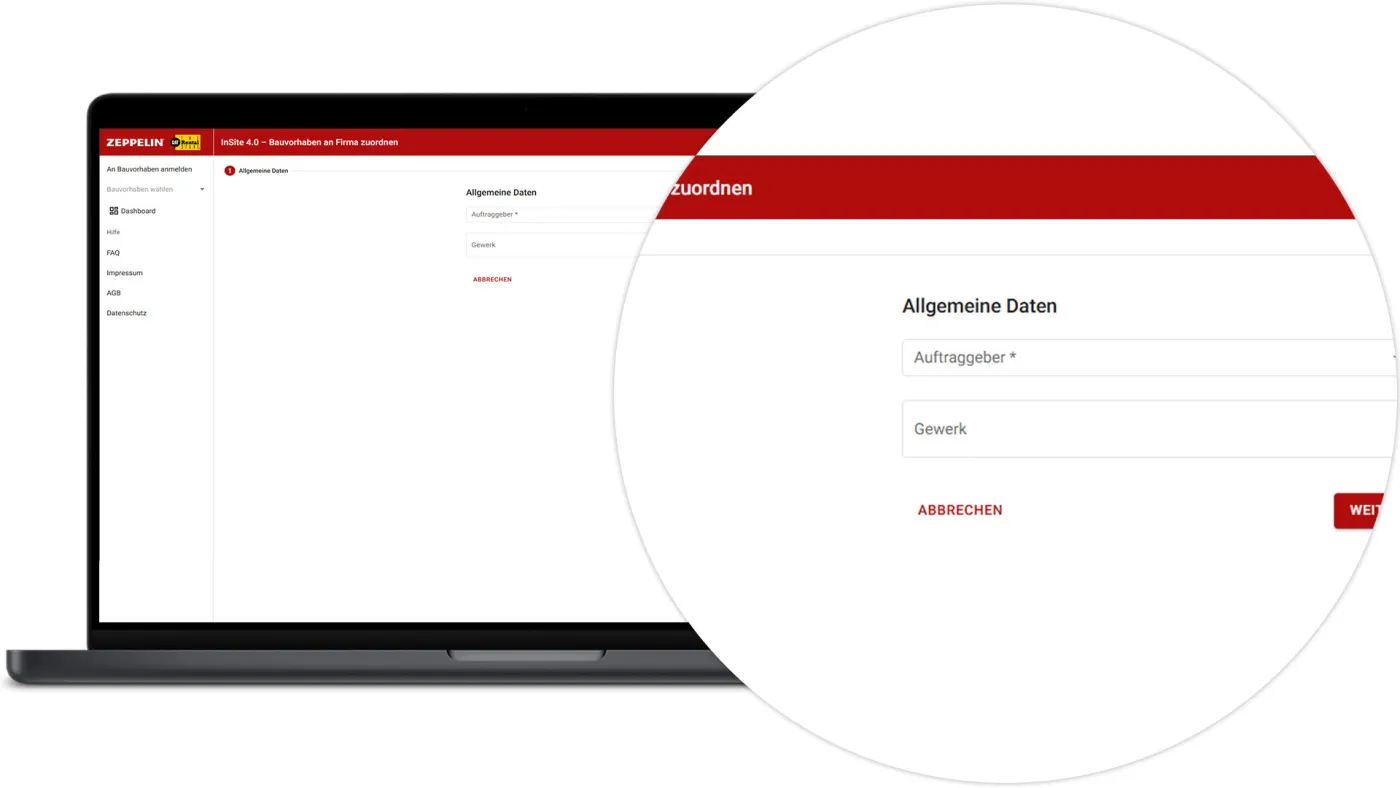
Auftraggeber und Gewerk zuordnen
Wählen Sie Ihren Auftraggeber aus und fügen Sie aus den Angaben die zutreffenden Gewerke ein. Um mehrere Gewerke hinzuzufügen, klicken Sie jeweils erneut auf »Gewerk«.
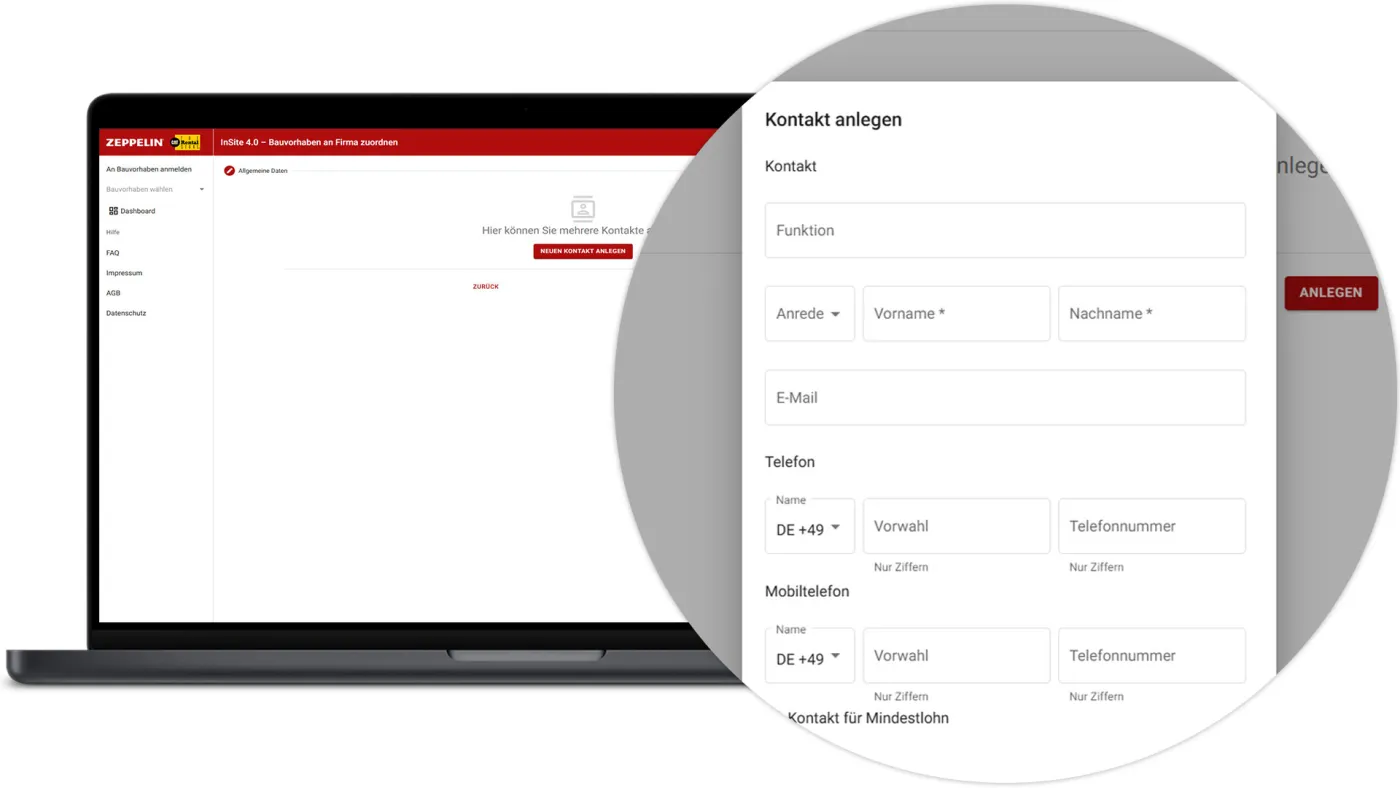
Ansprechpartner Hinzufügen
Um Ansprechpartner für Ihre Firma hinzuzufügen, klicken Sie auf »Neuen Ansprechpartner/Kontakt anlegen«.
Füllen Sie anschließend die Eingabemaske aus und bestätigen Sie mit »Anlegen«, um fortzufahren.
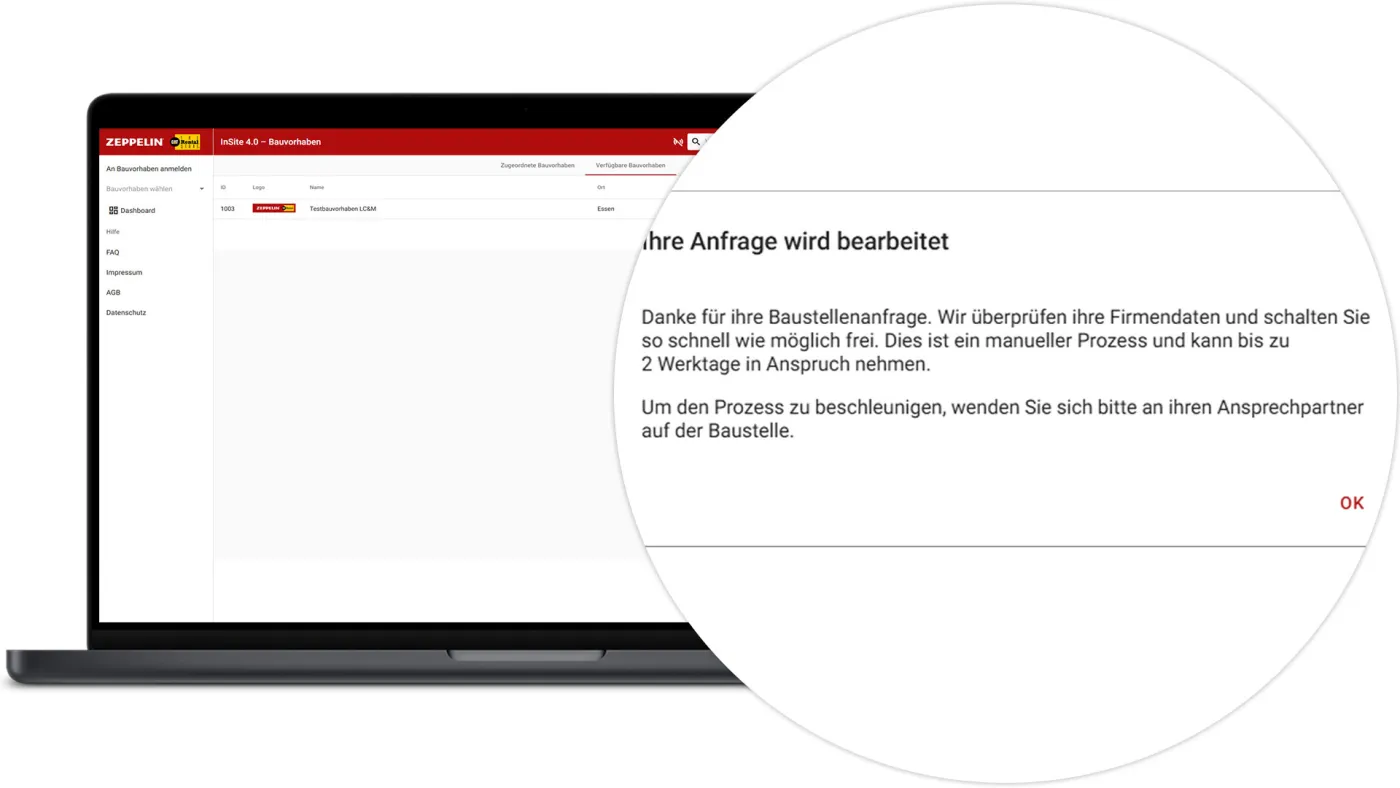
Prüfen der Anfrage
Nachdem Sie sich für ein Bauvorhaben angemeldet haben, wird Ihre Anfrage von der zuständigen Person an dem Bauvorhaben geprüft und freigegeben.
Anlegen von Nachunternehmern
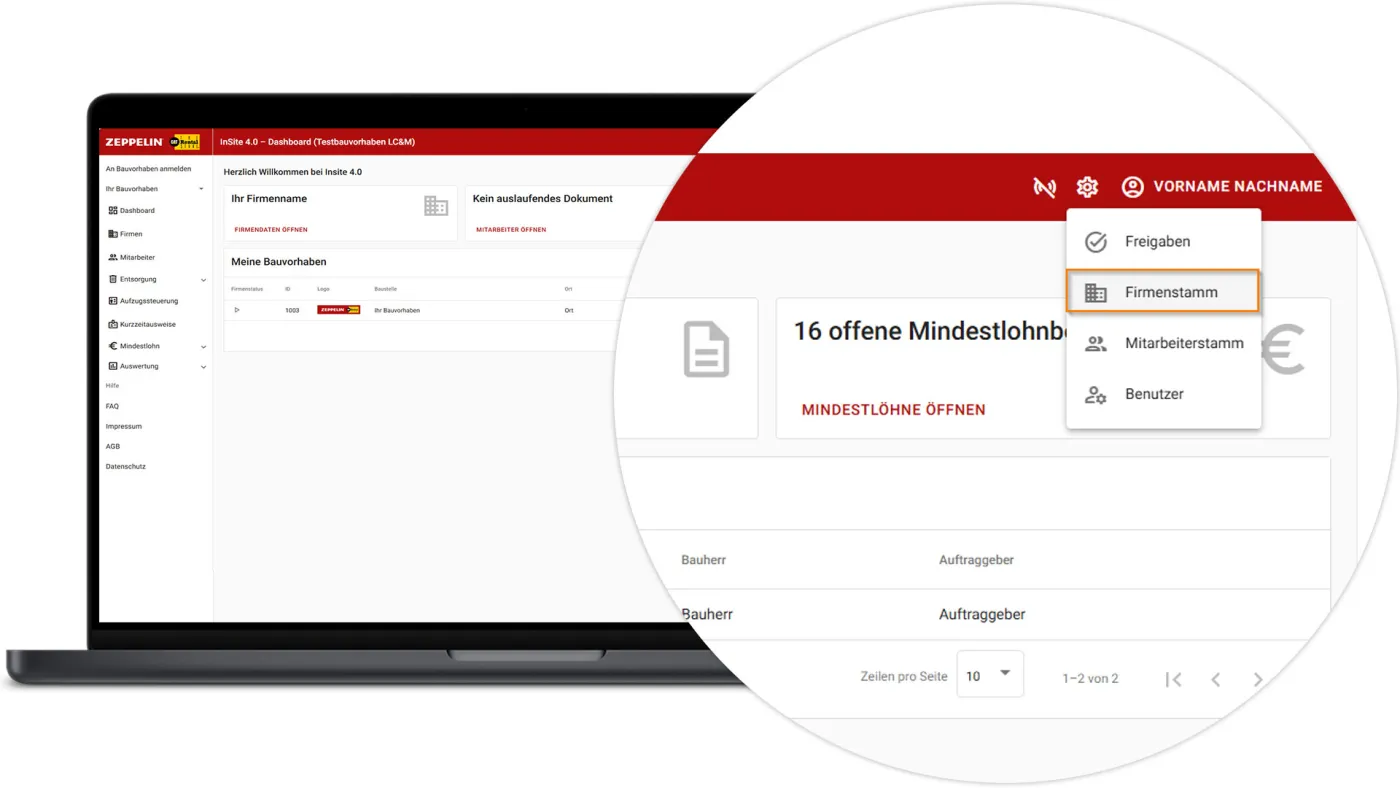
Firmenstamm anzeigen
Um einen Nachunternehmer anzulegen, klicken Sie auf das Zahnrad und wählen Sie anschließend »Firmenstamm« aus.
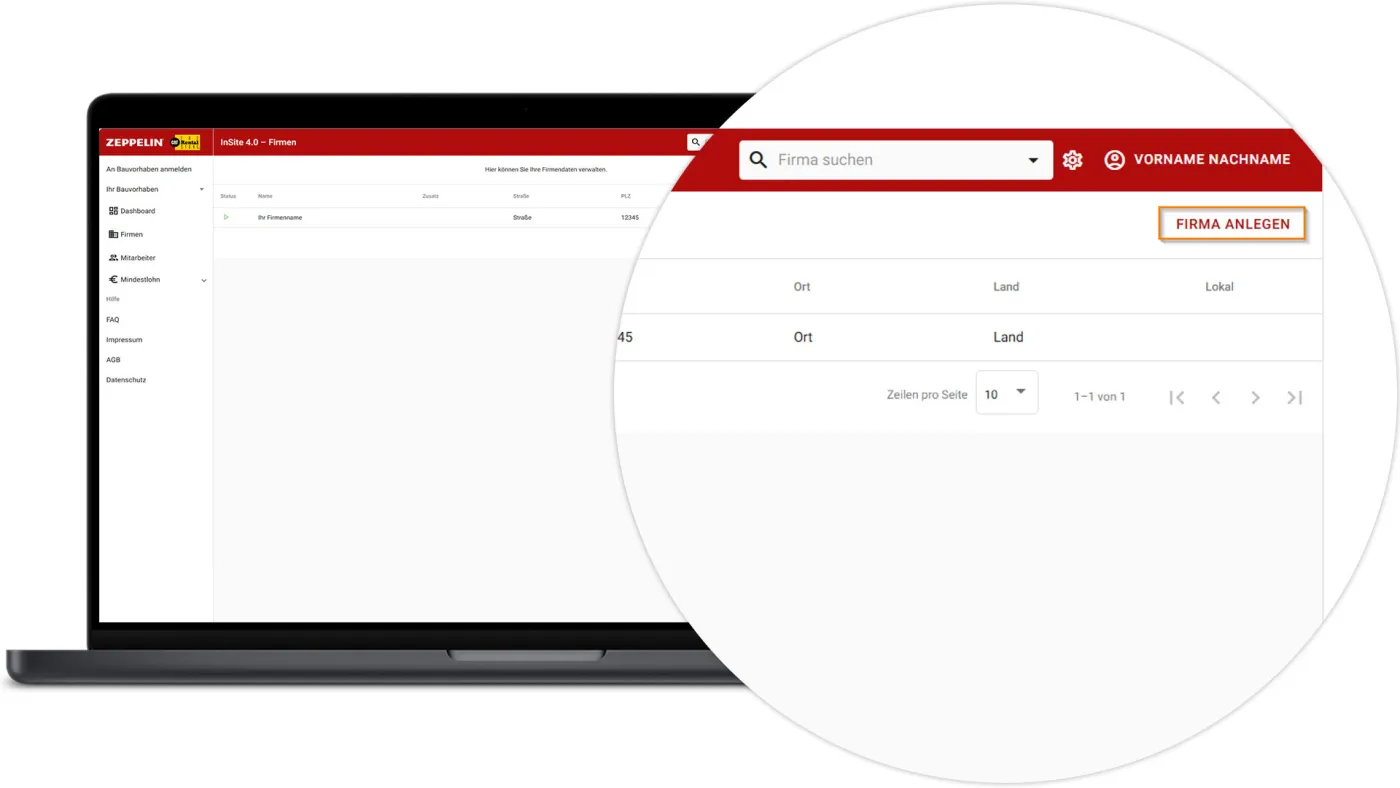
Firma Anlegen
Der nächste Schritt ist: »Firma anlegen«. Hier legen Sie Nachunternehmer für den Firmenstamm an.
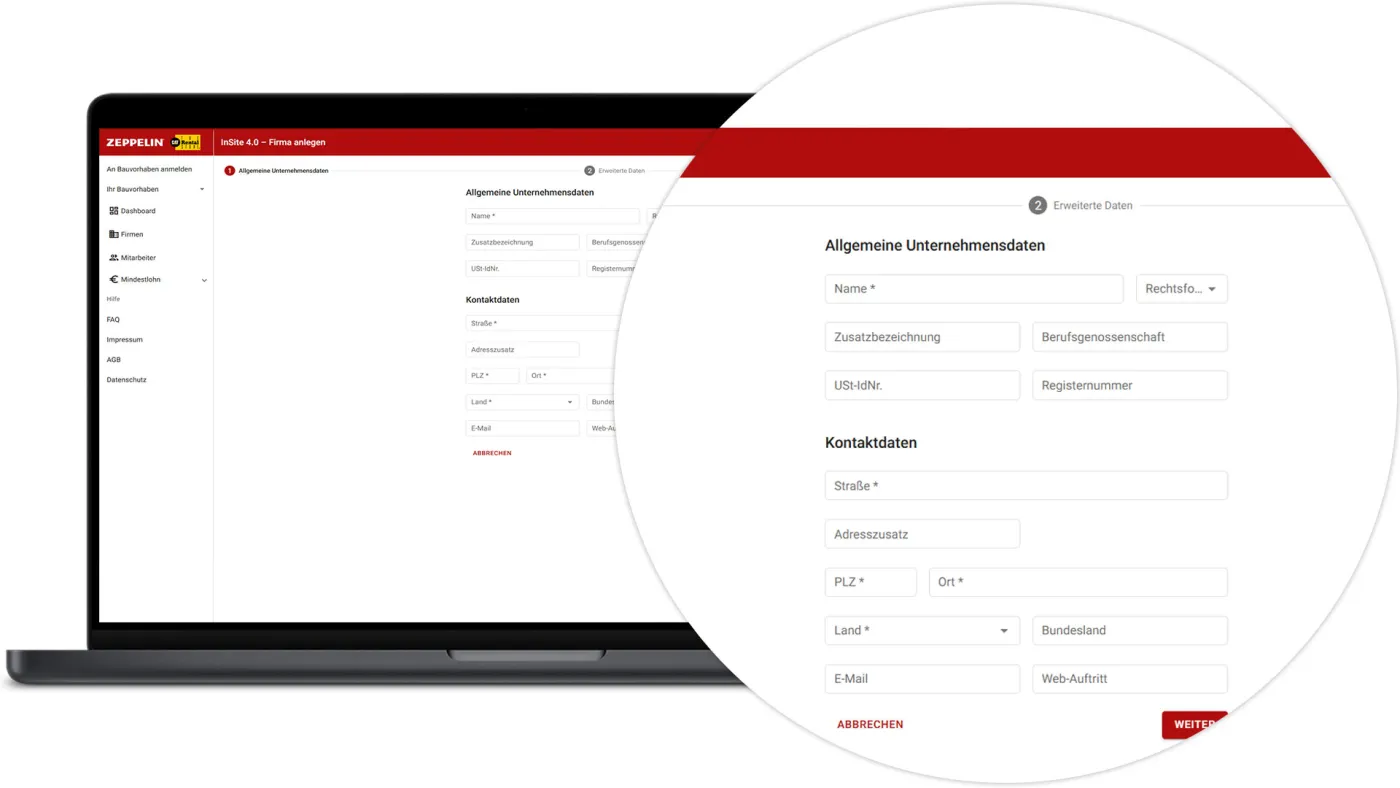
Unternehmensdaten
Tragen Sie bitte alle erforderlichen Daten des Nachunternehmers in die entsprechenden Felder ein, damit dieser im System angelegt und weiterverarbeitet werden kann.
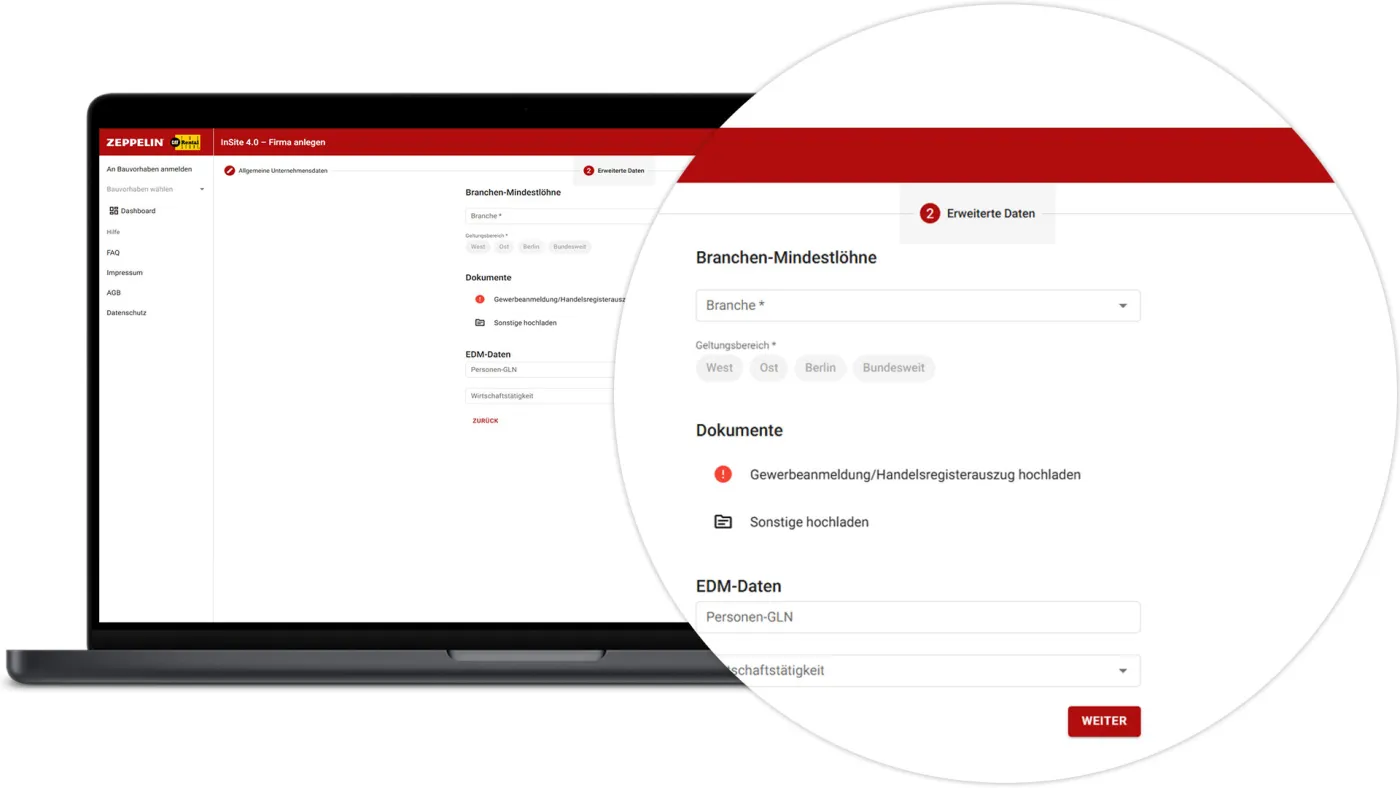
Zusätzliche Dokumente
Wählen Sie die Branchenmindestlöhne für den Nachunternehmer und laden Sie eine Gewerbeanmeldung oder einen Handelsregisterauszug des Nachunternehmers hoch.
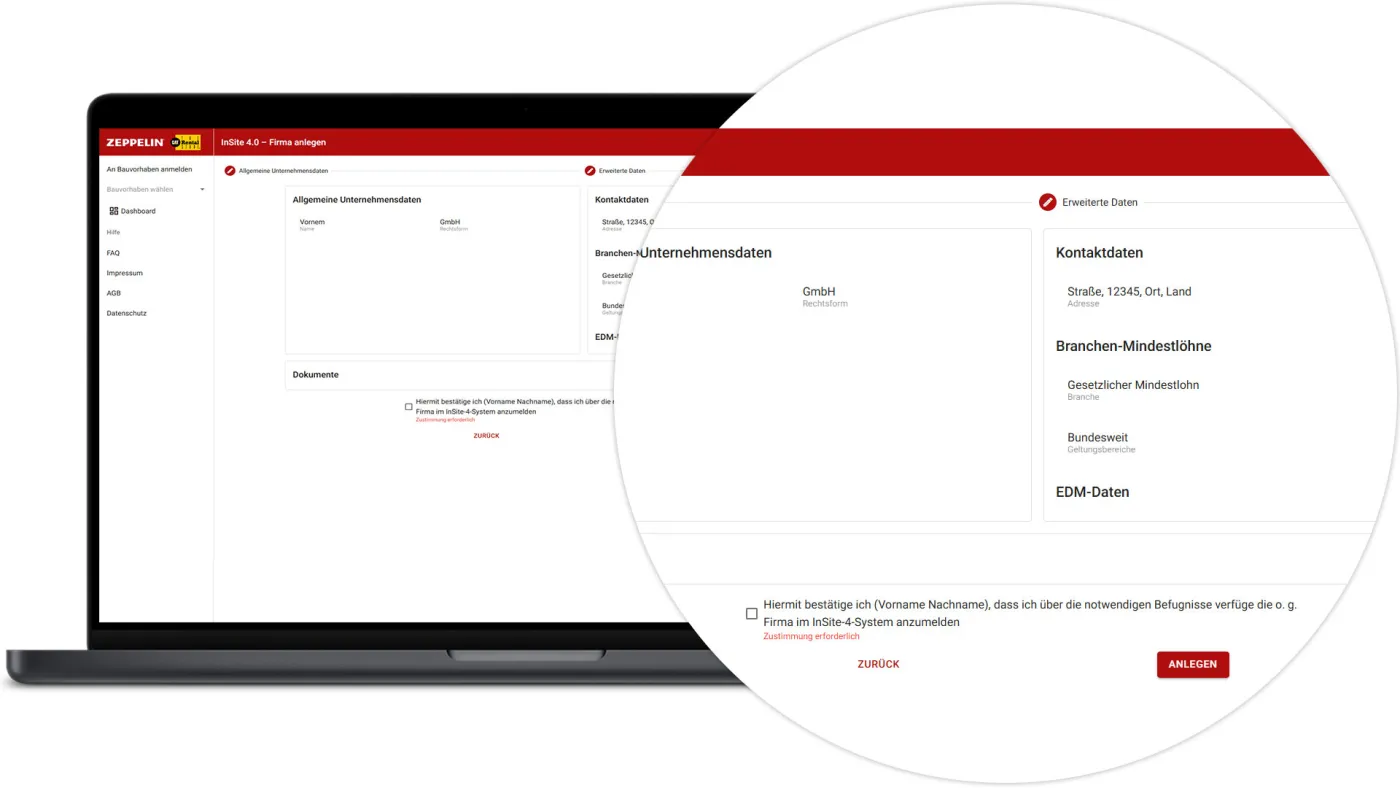
Überprüfen & bestätigen
Bitte überprüfen Sie anschließend alle eingegebenen Daten und bestätigen Sie, dass Sie befugt sind, den Nachunternehmer anzulegen.
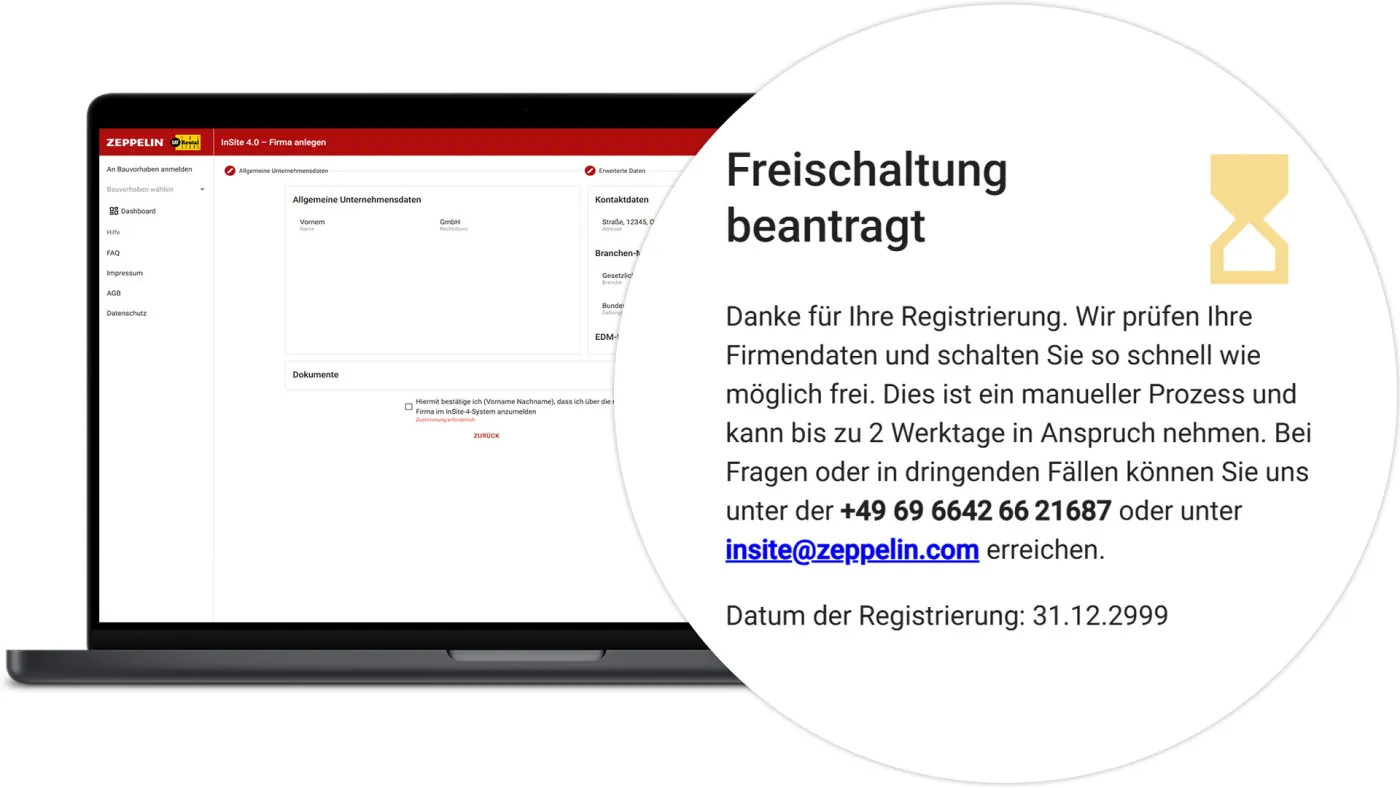
Freischaltung Firmendaten (Nachunternehmer)
Nach Abschluss der Registrierung erhalten Sie eine E-Mail zur Freischaltung Ihres Kontos. Die Freischaltung wird von einem Mitarbeiter Manuell geprüft und Freigegeben. Dieser Prozess kann bis zu 2 Tage dauern.
Kontaktieren Sie uns – Wir sind für Sie da!
Haben Sie Fragen zu InSite 4.0? Unser Team steht Ihnen zur Verfügung, um Ihre Anliegen zu klären und Ihnen weiterzuhelfen. Wir freuen uns auf Ihre Nachricht!
InSite
Support- und Störungshotline
Montags bis Freitags von 7–20 Uhr
Telefon: +49 69 6642 66 21687
E‑Mail: insite@zeppelin.com